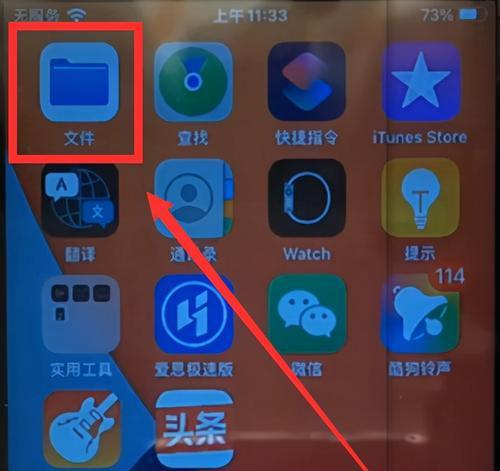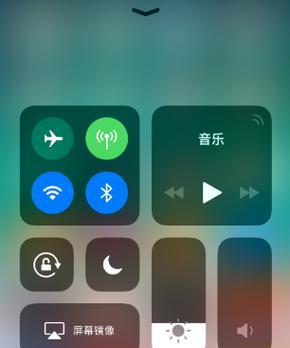iPhone13录屏教程分享(让你的iPhone13成为个人创作利器)
随着智能手机的迅速发展,我们的iPhone13不仅仅是一个通信工具,更是一个个人创作利器。其中一个令人兴奋的功能就是屏幕录制。通过iPhone13的录屏功能,我们可以轻松捕捉并分享我们的游戏过程、操作教程、或者记录我们喜爱的瞬间。本文将为大家详细介绍如何设置并使用iPhone13的录屏功能。
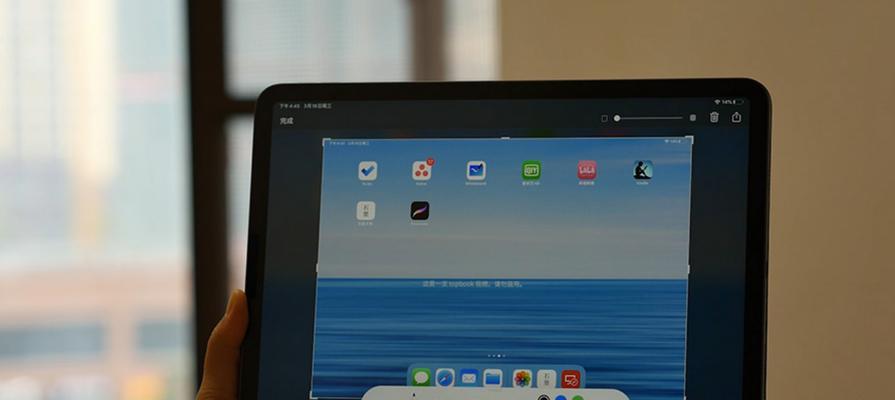
一:打开录屏设置
打开“设置”应用,滚动屏幕直至找到“控制中心”选项。
二:自定义控制中心
在“控制中心”选项下,点击“自定义控制中心”。
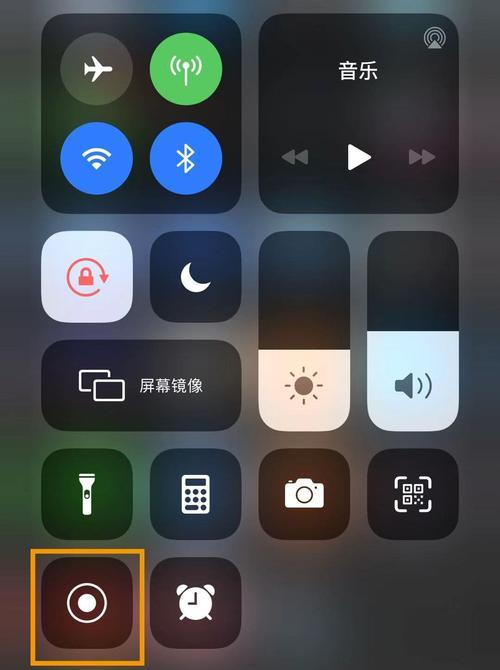
三:添加录屏控制选项
在“自定义控制中心”页面,找到“更多控件”一栏,点击“+”号添加“屏幕录制”选项。
四:打开控制中心
从你的iPhone13主屏幕底部向上滑动,打开控制中心。
五:找到录屏图标
在控制中心中找到录屏的图标,它看起来像一个圆形按钮,中间有一个白色的圆圈。
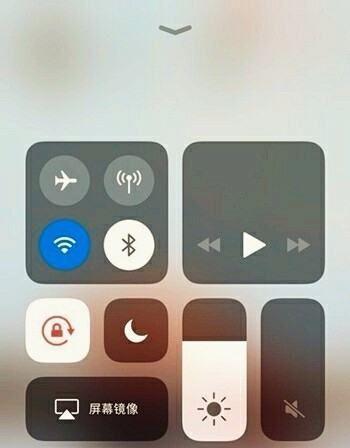
六:点击开始录制
点击录屏图标,弹出一个确认窗口,点击“开始录制”即可开始录屏。
七:录制期间的操作
在录制期间,你可以进行任何你想展示的操作,无论是浏览网页、玩游戏、或者使用应用程序。
八:使用录屏麦克风
如果你需要录制视频时带有声音,可以通过按住录屏图标来打开录屏麦克风。
九:结束录制
当你完成录制后,可以再次点击录屏图标,或者在状态栏上的红色通知栏上滑动并点击“停止”按钮来结束录制。
十:保存和查看录屏视频
录屏结束后,你可以在“相册”中找到并查看你的录屏视频。
十一:编辑和分享录屏视频
在“相册”中选择你的录屏视频后,你可以进行编辑,如裁剪、添加滤镜等。然后你可以选择分享到社交媒体平台或者发送给好友。
十二:设置录屏快捷方式
如果你希望更加快速方便地开启录屏功能,你可以在“控制中心”自定义控制选项中设置录屏快捷方式。
十三:使用屏幕录制进行教学
利用iPhone13的屏幕录制功能,你可以轻松地录制操作教程,并分享给他人,提供更加直观的指导。
十四:记录游戏精彩瞬间
通过录屏记录游戏过程,你可以捕捉到游戏的精彩瞬间,并与朋友们分享你的成就和技巧。
十五:
通过iPhone13的录屏功能,我们可以轻松捕捉并分享生活中的美好瞬间,不管是游戏、操作教程还是其他创作内容,让我们的iPhone13成为我们的个人创作利器。
版权声明:本文内容由互联网用户自发贡献,该文观点仅代表作者本人。本站仅提供信息存储空间服务,不拥有所有权,不承担相关法律责任。如发现本站有涉嫌抄袭侵权/违法违规的内容, 请发送邮件至 3561739510@qq.com 举报,一经查实,本站将立刻删除。
- 站长推荐
-
-

壁挂炉水压开关故障处理指南(解决壁挂炉水压开关故障的方法与注意事项)
-

如何解决投影仪壁挂支架收缩问题(简单实用的解决方法及技巧)
-

如何选择适合的空调品牌(消费者需注意的关键因素和品牌推荐)
-

饮水机漏水原因及应对方法(解决饮水机漏水问题的有效方法)
-

奥克斯空调清洗大揭秘(轻松掌握的清洗技巧)
-

万和壁挂炉显示E2故障原因及维修方法解析(壁挂炉显示E2故障可能的原因和解决方案)
-

洗衣机甩桶反水的原因与解决方法(探究洗衣机甩桶反水现象的成因和有效解决办法)
-

解决笔记本电脑横屏问题的方法(实用技巧帮你解决笔记本电脑横屏困扰)
-

如何清洗带油烟机的煤气灶(清洗技巧和注意事项)
-

应对显示器出现大量暗线的方法(解决显示器屏幕暗线问题)
-
- 热门tag
- 标签列表
- 友情链接